64位Win8专业版电话激活怎么操作|电话激活64位Win8专业版的方法
发布时间:2019-09-11 11:58:49 浏览数: 小编:wenxiang
具体步骤:
1.正常情况下我们会使用官方的“Win8升级助手”来安装我们的Windows8系统,通过这一工具我们需要经过检测当前电脑、购买序列号到安装系统等一系列操作。当我们购买完成Windows8序列号后我们就能看到下面的画面。
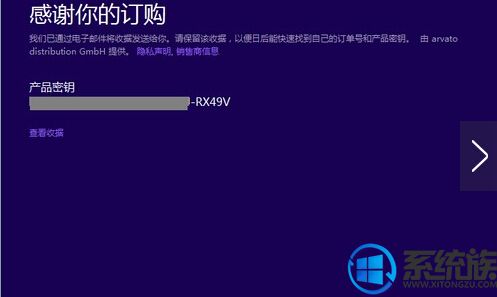
2.产品密钥
下面就是直接进入系统的下载和安装过程了,这些都是我们在初次安装Win8时的工序,具体的购买和安装流程可以参考《即买即用正版Win8购买安装超详细流程》这篇文章。
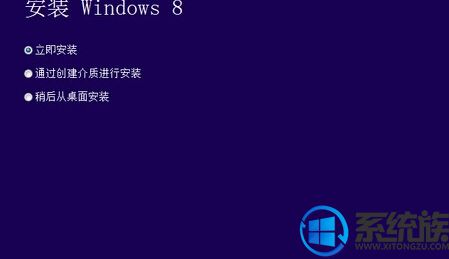
3.这样直接安装装好就已激活
也就是说用这样的方法安装Win8,安装完成后就直接激活系统了,无需再有多余的激活的操作。
互联网常规激活
不过考虑到实际情况,有用户是选择先用完整的Win8安装文件装好系统,然后再进行激活的,这样我们就需要采用系统中的激活功能了。我们将鼠标移至屏幕的右下角或右上角呼出Charm栏,然后选择“设置”,找到“电脑信息”的选项。
请添加描述

3.在“电脑信息”界面的最下方,如果系统没有激活则会提示激活按钮,接下来的就很简单了,点击进去,将产品序列号填写到输入框中并进行激活。等到系统简短地联网验证之后就会正式激活你的Win8了。

4.输入序列号联网激活
断网后的电话激活
常规激活需要用户处在一个联网的环境下,但并不是所有人都有这样的条件,而Win8又不是一个云操作系统,所以微软还是准备了在断网状态下的激活方法。
同样我们还是需要在“电脑信息”中输入序列号,不过再点击“激活”后会出现下图这样一个界面,点击“使用电话激活”就进入电话激活界面了。
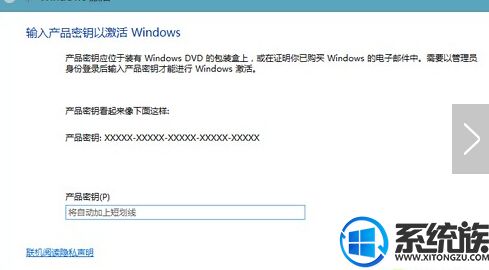
5.断网时就会出现电话激活的选项
首先选择国家,自然是选中国,然后我们看看这个电话激活界面,上面有我们可以拨打的电话号码。打通之后将1~9对应的9组数字按照提示按电话上的数字键输入,然后再把电话里回馈的A~H组数字输入对应的空格。
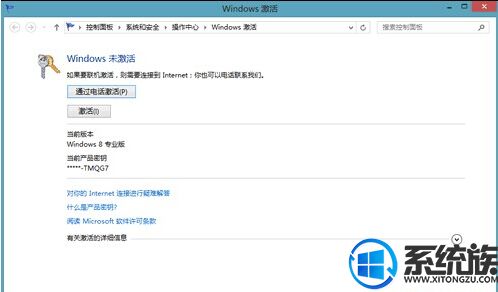
6.电话激活界面
这时候再点击“激活”,我们的系统就正式激活了。
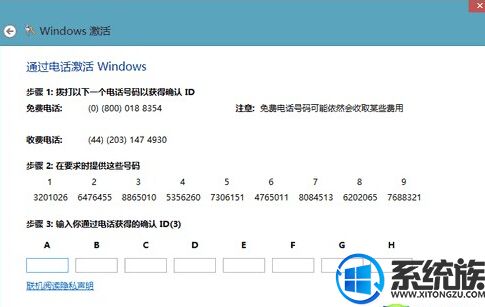
正确通过电话激活64位Win8专业版的操作方法,小编就给大家介绍完了,如果还不知道的用户,可以来借鉴小编的方法去操作,希望对大家能有所帮助。了解其他激活帮助教程,请继续来浏览系统族。



















